Amazonタイムセール祭り
現在Amazonにて、タイムセールが行われています。
今回は、数量限定商品などの中でおすすめしたい商品を挙げていきます!
随時更新していきます。
※全て数量限定なので注文はお早めに!
↓こちらがタイムセール会場です
任天堂スイッチ用コントローラー
※表示価格とセール価格は異なります。
このコントローラーは黒と白の2色セットで3824円と、とてもお買い得な商品となっています。
- ジャイロセンサー
- 4段階の振動
- 3段階(速度切り替え可能)の連射機能
この3つの機能を兼ね備えたコントローラーはなかなか無いと思います。
友達や家族とプレイするためにコントローラーを増やしたい、予備に取っておきたい方には是非オススメしたい商品です。
Apple Watch充電ケーブル
※5月24日20:12より開始
※表示価格とセール価格は異なります。
こちらは3時間で満充電まで充電できるケーブルです。
最新のApple Watch SE等の企画にも対応しています
充電場所を別のところにも作りたい方に、予備用に欲しい方にオススメです。
↓こちらがタイムセール会場です
全規格対応の充電ケーブル
※表示価格とセール価格は異なります。
こちらの商品は、マイクロUSB(少し前のAndroidや機械など)とタイプC(今のAndroidや最新のipad、機械)とLightning( apple製品)に使えるマグネット式のケーブルです。
普段使うスマホやコントローラーなどの充電口にマグネット式の部品を挿しておくことで、1本のケーブルがあれば部品をさした機械が充電できます。
よくわからない方はリンク先の画像にてご確認下さい。(画像は貼れない為)
Lightning拡張ケーブル
※表示価格とセール価格は異なります。
こちらはiPhone等の充電口を2つに拡張(増やす)するケーブルです。
普段、有線イヤホンで聴く方で充電しながら聴きたい方もいるかと思います。
そんな時にこのケーブルを使えば、充電しながら曲を聴くことができます!
スタイラスタッチペン
※表示価格とセール価格は異なります
こちらはapple製品に対応しているスタイラスペンになります。
- ペン先が極細(細かいところまで描きやすい)
- アップルペンシルとペン先の素材が同じ
- 交換用のペン先付属
アップルペンシルが高くて悩んでいる方は、一度こちらの商品を使ってみて、スタイラスペンがどのような物なのか、体験してみるのが良いと思います
アップルペンシルは高いけど2000円弱なら出せるという方にもオススメです。
任天堂スイッチをドックなしで接続する方法+オマケ
今、家庭用ゲーム機として任天堂スイッチをお持ちの家庭は多いのではないでしょうか?
任天堂スイッチの魅力的な点として挙げられるのは、テレビやモニターなどに接続して大画面でプレイすることが出来る、という点です。
親子や兄弟、友達となど、複数人でプレイすることの出来る点が活かしやすいと思います。
でも自宅で遊ぶのはいいけど、友達の家などに持っていって遊ぼうとした時に、大画面でプレイできずに、複数人でスイッチ本体の画面でプレイするのは、見づらく、面白さも半減してしまうのではないでしょうか?
わざわざスイッチに付属しているドックを持ち運んでまで大画面でやる、という事をする人はあまりいないと思います。
そんな時にこれから紹介する商品を使えば、
わざわざドックを持ち運ばなくても、簡単にお持ちのスイッチを訪問先の自宅等のテレビやディスプレイに繋げることが出来ます!
今回紹介するものは、HDMIの変換アダプタです。
これは、タイプC(スイッチの充電を差すところ)からHDMI端子に変換して、映像を出力する変換アダプタです。
※スイッチだけでなく、規格がタイプCなら他のものでも使えます。
簡単に説明すると、
- 端末(任天堂スイッチやスマホ等)を変換アダプタに接続する(タイプCケーブルを差し込む)
- 電源を取る(変換アダプタに電気を通す)ために、変換アダプタの充電口に充電ケーブルを繋ぎます。
- HDMIケーブルを変換アダプタと、繋ぎたいテレビやモニターに繋ぐ
これだけで簡単にお持ちのテレビやディスプレイに接続できるものです。
今からコスパ面から見て、オススメの変換アダプタを紹介します
【オススメ変換アダプタ】
『楽天』
『Amazon』
上記の説明にも書いた通り、変換アダプタを使うには以下の2点も必要になってきます。
- 電源を取るための充電ケーブル(タイプC規格)
- HDMIケーブル
これらは、最初から任天堂スイッチに付属しているので、それを使うことで使用することができます。
でも、わざわざ自宅に既に接続して置いてあるのに、わざわざそれを毎回外して持ち歩くのは不便で面倒だと思う方もいると思います。
その方は以下の2点も貼っておきますのでよければそちらからご購入ください。
※充電ケーブルは以下で紹介しますが、基本的に高いので、これだけはACアダプタ(コンセントからUSBに変換するもの)とタイプCケーブルを百均で購入される方が良いと思います。
【充電ケーブル】
『楽天』
『Amazon』
【HDMIケーブル】
※持ち運びに便利なので、リール型(巻き取り式)はお勧めです!
→少し高いですが....
『楽天』
『Amazon』
どうでしたか?是非、紹介した商品を購入して、外出先などでも大画面で楽しくワイワイとゲームライフを楽しんで下さいね!!
【オマケ】
ここからは、適当に流すくらいの気持ちで見てください。
本編とは少し話がそれます(主旨としては似ているかもしれません)が、本記事では「外出先でも大画面でプレイする」ということで紹介しましたが、訪問先の家でテレビがなかったり、他のものを接続していて繋ぐ事ができない、などの理由でできない時の対策を書いておきます。
- 持ち運びできるディスプレイを購入する
- ノートPCに接続する
※少し話が難しくなります。
【持ち運びできるディスプレイを購入する】
これは単純な話です。持ち運びができるディスプレイを購入してテレビやモニターなしで大きい画面でスイッチをしよう!ということです。
【オススメのモバイルディスプレイ】
『楽天』
『Amazon』
【ノートPCに接続する】
一度は、ノートPCでスイッチなどのゲームができたら良いなぁ、と考えたことがある人はいるのではないでしょうか?
基本的にノートPCには出力端子はあっても、入力端子がないため、HDMIケーブルなどを接続してノートPCをモニターとして使うことはできません。
※一部のノートPCにはついている物もあります
↓一例を置いておきます(他にもあります)
入力端子がないのに、どうやって送るのか.....
それは、「キャプチャーボード(カード)を使ってUSBやHDMIで出力された内容をUSBに変換してノートパソコンに送る」という方法です。
※唯、キャプチャーボードを使ってノートPCに出力するのは、少しデメリットがあります。それは、遅延が発生してしまうということです。
使うキャプチャーボードによって変わってきますが、大体0.05秒ほどのタイムラグを感じます。なので、これは興味を持った方や、それでもノートPCに出力してやりたい方はお試しください
【おすすめのキャプチャーボード】
『楽天』
『Amazon』
オマケ編、いかがでしたか?
こんなに難しいことをしなくても良いように、プレイステーションのゲーム機のように、リモートプレイ機能を実装してくれれば、こんなに苦労せずに大画面でプレイすることができるのですがね......
それでは、ここまで本記事を読んでいただき、ありがとうございました。少しでも役に立てたならば幸いです。また記事を書いたときは読んでいただけると嬉しいです。
では、よいゲームライフをお過ごしください。
楽天でエラーを乗り切ってPS5を買うコツについて話します!
11月12日(木)に販売が開始されたPlayStation5ですが、発売されて大分時間も経過したのに手に入らず、毎日のように楽天やAmazonでの販売に目を光らせている方、多いのではないでしょうか。
SNS等を見ていると”今日もエラーで買えなかった”と言っている方をよく見かけます。今回は、”エラーで買えない”という方のために、【楽天でエラーを乗り切って、PS5を買うコツ】について話していきたいと思います!
【楽天で表示されるエラー】
楽天ブックスでPS5を購入する際に、
「買い物かごに入れる」→「一時的にサービスが利用できません」と表示されることが多々あると思います。他にも、”ログイン時””購入確定時”などにも表示されます。
※2枚目のように”売り切れました”と表示されていても、まだ販売しています。
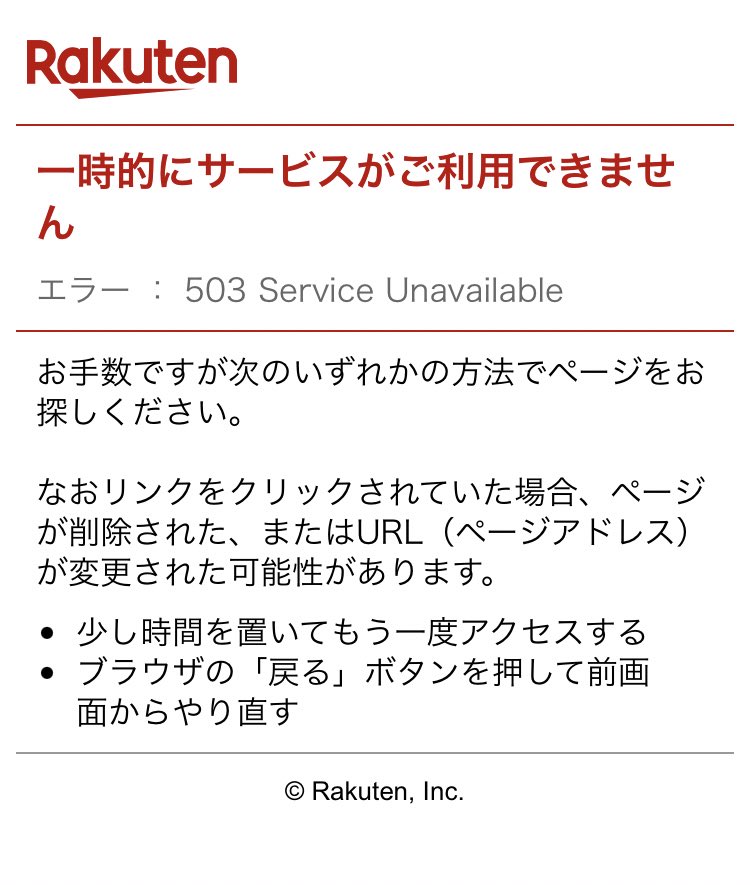

【どのようにエラーを乗り切るのか】
それは、リロードをひたすら繰り返すことです。
アプリだと、”戻る”しかないので、ブラウザを用いて購入をします。
”買い物かご”→”エラー”→”リロード”→”エラー”→”リロード”のように繰り返します。
すると、低確率でエラーを突破できます。
〇ログインや購入確定等も同じ手順です。
※誤って突破した後にリロードをしないように気を付けてくださいね
以下の画像のようにならない限り、販売されていますので、ひたすら粘ってください。

【楽天でPS5はいつ在庫が復活するのか】
在庫が復活する大半の曜日と時間は、月曜日~金曜日の10時~12時が大半です。
稀に、休日・祝日、13時~15時あたりに復活することがありますが、それはキャンセル分の販売なので、あまりあてにはしないほうが良いと思います。
〇推測ですが、”ポイントマラソン”が開催されている日は販売されません
→数万円のものに数十倍のポイントをつけられると赤字ですからね。
【買うための準備】
- まずは、購入するアカウントでブラウザやアプリに事前にログインしておく
※上記の通り、アプリはあまりお勧めできません
- PS5をお気に入りに追加しておく
お気に入りの追加は下記のリンクからどうぞ
〇PlayStation5通常版(ディスク版)はこちら
〇PlayStation5デジタル・エディションはこちら
- インターネットに接続しておくなど、通信環境を整えておく
※フリーWi-Fi等は遅いので控えましょう
- 在庫を検知して通知しているサービスを利用する
〇例えば、Twitterで”PS5 通知”のような感じで調べると出てくると思います
【楽天でPS5と同時に購入したいもの】
◯PS5が販売されている時にカートに入れていると間に合わないので、事前にカートに入れておきましょう。
- 保証
事前に、以下のリンクにある保証(お好きな方)をカートに入れておきましょう!
自然故障+物損プラン 4,889円(税込)
自然故障+物損プランについての説明はこちら
自然故障プラン 3,055円(税込)
自然故障プランについての説明はこちら
- コントローラー
〇マルチプレイ用やサブ用にどうぞ
- メディアリモコン
〇YouTubeやAmazonprime等のメディアを利用される方にお勧めです。
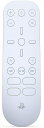
- 価格: 3278 円
- 楽天で詳細を見る
【まとめ】
以上、”楽天でエラーを乗り切ってPS5を買うコツ”についてでした。
少しでも、この記事が皆さんの役に立てたならば幸いです。是非、この記事を参考にして、PS5をゲットしてくださいね!
では、楽しいゲームライフを送れるよう、頑張ってください!
楽天でPS5を購入した際の保証対応について話します!
楽天ブックスで少しずつですが、PS5が販売されていますね。在庫の数も少しずつ増えてきている様なので、買えた方も結構増えてきている様に思います。
購入する事が出来た方、おめでとうございます。
未だ、購入出来ていない方もチャンスはあります。めげずに頑張っていきましょう!


- PlayStation5 通常版(ディスク版)の購入リンクはこちら
- PlayStation5 デジタルエディションの購入リンクはこちら
さて、本題に入りますが、「楽天でPS5を買えたは良いものの、保証はどうなるの? 」と考えている方がいるのではないでしょうか?
他にも、「楽天で買う場合に、保証の事を考えていなくて、買ってしまった.... 」という方もいると思います。
実は保証を後からつけることが出来るんですよ!
私も保証をつけるのを忘れていて、後からつけることが出来ないか、運営に問い合わせた所、なんと、後からでもつけることが出来るとの事だったので無事保証を付けられました!
なので、保証を付けたいと考えている方は以降の記事を参考にして是非、保証をつけてあげてください。
今回は楽天で購入したPS5の保証について、以下の流れで説明していきます!
- 保証について
- 保証をつける手順
- まとめ
【保証について】
☆本保証は5年間保証になります!
(メーカー保証1年+楽天保証4年)
☆保証には2種類あり、以下の通りとなっています。
※問い合わせた所、購入してから2週間以内でしたら後付け出来るそうです!
→もしかしたら2週間過ぎてても対応してくれるかもしれませんが、そこは対応するオペレーター次第かもしれません。
○因みに、本体が大きく重たいので、落したり倒したりした時に怖いので、私は物損込みのプランにしました。
○下記に2つのプランの説明が書かれたリンクを貼っておきましたので、気になる方はそちらからどうぞ!
自然故障+物損プラン 4,889円(税込)
自然故障+物損プランについての説明はこちら
自然故障プラン 3,055円(税込)
自然故障プランについての説明はこちら
【保証を付ける手順】
【1】PS5の保証(お好きな方をどうぞ)を購入する
【2】PS5の注文履歴から、お問い合わせで保証をつけたいと問い合わせる
※その時に、購入した保証の注文番号を一緒に送る(注文番号は購入履歴の所にあります)
【3】これで終わりです
※運営からの指示がある場合はそれに従って下さい。
【終わりに】
何故、私が保証を進めるのかと言うと、実は今までのPlayStationのゲーム機は初期モデルが基本、故障が多い傾向にあるのです。なので、ずっと使うつもりでいるのなら付けるべきだと私は思います。
5000円もしないものをつけずに、後悔だけはしてほしくないです!
以上、PS5の保証についてのお話でした。
見て頂き、ありがとうございました。この記事が参考になると幸いです。
それでは、良いゲームライフを!🎮
↓最後にもう一度貼っておきますね
自然故障+物損プラン 4,889円(税込)
自然故障+物損プランについての説明はこちら
自然故障プラン 3,055円(税込)
自然故障プランについての説明はこちら














![KINGONE HDMI キャプチャーボード [2021最新進化版]ゲームキャプチャー USB3.0 60fps 1080P ゲーム実況生配信、ライブ会議、ライブビデオ配信、画面共有、録画に適用 フルHDキャプチャーカード switch、Xbox One、OBS Studio対応 電源不要 KINGONE HDMI キャプチャーボード [2021最新進化版]ゲームキャプチャー USB3.0 60fps 1080P ゲーム実況生配信、ライブ会議、ライブビデオ配信、画面共有、録画に適用 フルHDキャプチャーカード switch、Xbox One、OBS Studio対応 電源不要](https://m.media-amazon.com/images/I/41AfkXU1J1L.jpg)


